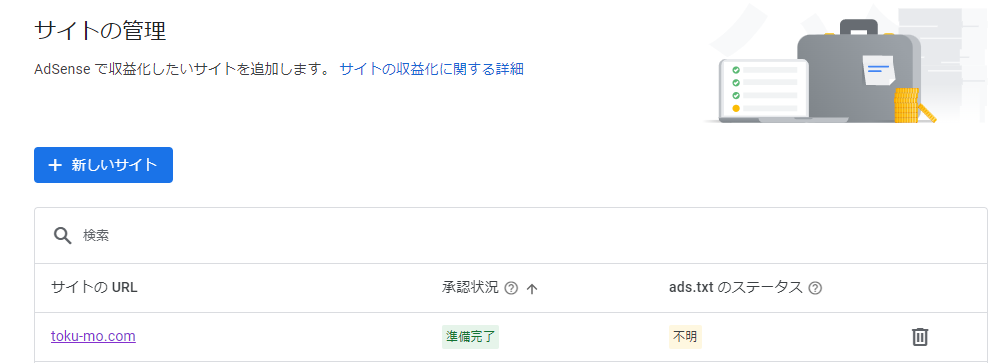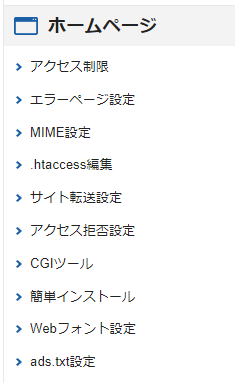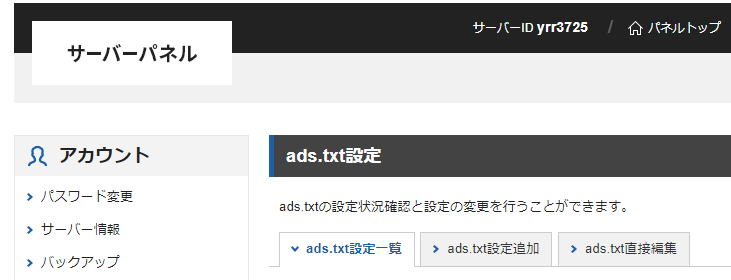Google AdSenseで「ads.txt」の修正を警告されていて中々改善されないことがおきました。
Google AdSenseのページを開くと画面上部に
「要注意-収益に重大な影響が出ないよう、ads.txtファイルの問題を修正して下さい。」
と出てきます。
このメッセージを見たことがある人は意外と多いと思います。
指示に従ってads.txtの内容をコピーして設置したり、他のサイトを調べて改善するようにしたりしましたがこの警告が出続けていました。
ads.txtを設置、改善してからGoogle AdSenseが確認できるまでに数日から数週間かかることもあると書いてあるサイトもあったりとしばらく待ってみましたが、警告は消えません。
Google AdSenseのads.txt関連の情報を読んでいたら「コレか!」という情報がありましたので、同じことで悩んでいる方もいらっしゃると思いますので備忘録的に残しておきます。
ads.txtの問題の修正方法
まずあなたのブログのルートにads.txtが設置してあるか確認しましょう。
あなたのブログのホームのURLに続いて「ads.txt」と入力して何か表示されればads.txtは設置されています。
https://www.sample.com/ads.txt
そうすると
google.com,pub-0000000000000000,DIRECT,f08c47fec0942fa0
と表示されます。
ちゃんとads.txtが設置されているのに問題があるとなり、Google AdSenseのサイトの欄には【不明】と表示されます。
どうしてなのでしょうか?
実は「サブドメイン」を使用していませんか?
サブドメインを使用している場合のads.txt
実はサブドメインを使用している場合は、Google AdSenseで提供される雛形のads.txtでは駄目なんですよ!
驚きでしょ?
レンタルサーバーのファイルマネージャーでファイルを見ていくとサブドメインのサイトの直下にもads.txtが設置されていました。(Xserverの場合)
ですが、それをGoogle AdSenseが認識するためにはメインのドメイン直下のads.txtにちょっと書き足さないといけないんですよ!
Google AdSenseのヘルプを見ていたらそのような情報が偶然見つかり、ads.txt内にサブドメインへ誘導するコードを書き込まないといけないという話でした(そのヘルプページがどこだかわからなくなってしまいました)
そのコードが、
subdomain=subdomain.sample.com
です。
例:https://www.sample.com/があなたのページの場合で他に使用しているサブドメインのURLが
https://www.subdomain.sample.com/の場合のads.txtの内容は、
google.com,pub-0000000000000000,DIRECT,f08c47fec0942fa0 subdomain=subdomain.sample.com
と書く必要があということでした。
そのように治すと良いということでしたので、私の使ってるサブドメインを例えば、
「https://www.blog.toku-mo.com」
だとしたら、[subdomain=subdomein]だから・・・
google.com,pub-0000000000000000,DIRECT,f08c47fec0942fa0 blog=blog.toku-mo.com
だなと入力しました。
そうしたら翌日にGoogle AdSenseでads.txtが不明ということが解除されました!!
しかし………
間違っていたサブドメインの指定方法
「ads.txtの問題の修正をしてください」が消えて安心していたら・・・
翌々日にまた同じ警告が出ました・・・orz
なんで?と調べてみたら・・・ads.txtのサブドメインを指定するコードの書き方が間違っていました。
Google AdSense側もわかりにくい例文をだすからー!
コードを正しくは
google.com,pub-0000000000000000,DIRECT,f08c47fec0942fa0
subdomain=blog.toku-mo.com
でした(笑)
左側は「subdomain」のママで良かったんですね。
考えてみればsubdomainを指定するコードですからね(笑)
この修正をするのはメインのドメインの直下のads.txtだけです。
修正して1日立ったら今のところ「ads.txtの問題の修正をして下さい。」が出なくなりました!
まとめ
私の場合は、ads.txtの内容が間違っていたという問題でした。
サブドメインを使用していくつかのサイトを作っている人は要注意です。
メインのドメインのads.txtにサブドメインを指定するコードを追加しないとGoogle AdSense側に【不明】と出るようです。
そのサブドメインへと誘導するコードが、
(例:http://www.sample.comをメインドメインとし、サブでhttps://blog.sample.com/)を利用している場合)
Xserverを使用している場合はサーバーパネルにads.txtの設定する場所がありますので簡単に編集できますよ。
ads.txt設定という項目があり、ads.txtの直接編集というタブを開いて直接入力することができます。
ads.txtには使用しているサブドメインの数だけ[subdomain=〇〇○]開業して行ずつ追加して下さい。
例えば
google.com,pub-0000000000000000,DIRECT,f08c47fec0942fa0 subdomain=blog.toku-mo.com subdomain=shop.toku-mo.com subdomain=food.toku-mo.com subdomain=pc_news.toku-mo.com
というようにです。
後は保存すればOKです。
FTPなどでads.txtをアップロードする人はテキストエディタなどで上記の内容を書き込んでから、ファイル名を「ads.txt」にして保存してアップロードして下さい。
設置が終わってからGoogle AdSenseが確認できるまでに数日から数週間必要なことがあるようです。
私の場合は翌日には確認されていてads.txtの問題の警告は出なくなりました。
警告が中々消えない方はぜひ試してみて下さい。
ads.txtが正しく読み込めるかのテストをできるサイトがありました。
そのサイトがこちらです。
ads.txt Validator – Free ads.txt Validation Tool by ads.txt Guru (adstxt.guru)
英語版のサイトです。
ads.txtのURLを入力して[GO]をクリックするとチェックしてくれます。
エラーとなる赤い警告がなければ大丈夫なはずです。